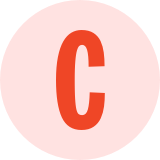Meta早前宣布將於明年下架所有由第三方創作者所建立的Facebook及Instagram濾鏡,將會只保留官方的版本,惹來全球使用者哀嚎。要知道不少人都是filter的「重症患者」,之後沒了美美的濾鏡使用根本就等於是世界末日!不僅如此,之前曾經用過濾鏡的典藏限時動態也將會一併消失!為了保留這些珍貴的回憶,大家一定要跟著以下的典藏限時動態備份教學,在限期前把它們保存起來!
登入 瀏覽文章可賺取積分
Instagram及Facebook濾鏡將於2025年這時間下架!

Meta官方早前宣布全數Instagram和Facebook濾鏡將於2025年1月14日下架的噩耗,惹來全球用家極大反彈!不能再用filter已經夠慘,沒想到更慘的是連帶先前用了濾鏡的限時動態也會通通被刪除!
用戶反映某部分典藏限時動態已不能顯示

有些網民反映有一些年份較久遠,使用了濾鏡並上傳的限時動態,有部分出現了黑畫面,顯示因技術問題無法復原文字內容,又或是原本的動態影片變成了靜態照片。
為了不讓珍貴的回憶就這樣消失,趕快跟著以下步驟將它們儲存起來備份吧!
典藏IG story備份教學:找出「帳戶管理中心」

首先切換到個人檔案版面,再點選右上角按鈕,點選「帳戶管理中心」,並選擇「你的資訊和權限」,並點擊「下載你的資訊」。
典藏IG story備份教學:選擇想要備份的帳號

進入到「下載你的資訊」版面後,點選「下載或轉移資訊」,並揀選你想備份的Instagram帳號。
典藏IG story備份教學:確定需要備份的內容

揀選好帳號後,就要確認想要備份的內容,如果想要備份全部內容,就可點選「所有可用資訊」,備份好的檔案將會包含完整資訊的副本;如果想備份特定資訊,則可點選「部分資訊」。接下來剔選「內容」,並選擇儲存位置,你可選擇「下載到裝置」,或轉移到自行選擇的目的地。
典藏IG story備份教學:挑選備份備內容日期範圍、畫質及格式

假如你於上個步驟中選擇了「部分資訊」,那麼你便可以選擇想要備份的日期範圍。另外,用戶也可選擇通知媒介、儲存格式及畫質。
典藏IG story備份教學:建立檔案 完成備份

完成所有設定後,便可點擊「建立檔案」,並等待系統準備好需要備份的檔案至出現「下載」按鈕。最後點選「下載」並等待儲存完成,就能在「檔案」找到已備份的IG story了。

不過要留意的是,備份之前需要確定手機有足夠的儲存空間,下載亦需要一段較長的時間。另外,檔案在備份完成後只會保留4天的時間,所以大家記得要在限期前下載,否則就要再經歷上述備份步驟了。